Pogreška dpc_watchdog_vilacija u sustavu Windows 10 i kako je popraviti
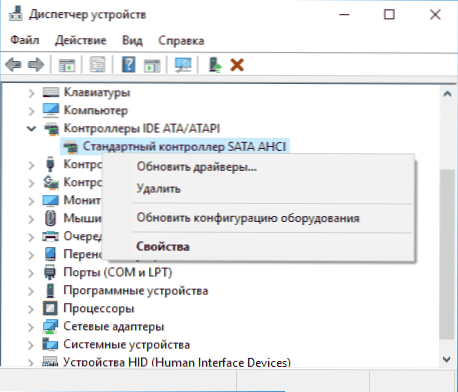
- 2522
- 188
- Horace Hoeger
Pogreška kršenja DPC -a može se pojaviti tijekom igre, gledati video i upravo kada radite u sustavu Windows 10, 8 i 8.1. Istodobno, korisnik vidi plavi zaslon s porukom "Na vašem računalu se pojavio problem i mora se ponovno učitati. Ako želite, podatke na ovom kodu možete pronaći na ovom kodu DPC_WATCHDOG_VIORATIONE GREŠKE NA OVOM KODU.
U većini slučajeva pojava pogreške uzrokovana je pogrešnim radom vozača (premašilo vrijeme čekanja za pozivanje postupaka za vozače - odgođeni postupak poziva) prijenosnog računala ili računalne opreme i vrlo se lako ispravlja ispravlja. U ovim uputama - detaljno o tome kako ispraviti pogrešku DPC_WATCHDOG_VILATION u sustavu Windows 10 (metode su također prikladne za 8. verziju) i najčešći razlozi za njegovo izgled.
Pokretači uređaja
Kao što je gore spomenuto, najčešći uzrok pogreške DPC_WATCHDOG_Vilation u sustavu Windows 10 su problemi vozača. U isto vrijeme, najčešće govorimo o sljedećim vozačima.
- SATA AHCI vozači
- Vozači video kartice
- USB vozači (posebno 3.0)
- Pokretači adaptera LAN i Wi-Fi
U svim slučajevima, prvo što biste pokušali učiniti je instalirati originalne upravljačke programe proizvođača prijenosnog računala (ako je prijenosno računalo) ili matične ploče (ako je računalo) ručno za vaš model (za video karticu, koristite Opcija "čista instalacija" Ako su to upravljački programi nvidia ili opcija uklanjanja prethodnih upravljačkih programa, ako govorimo o AMD upravljačkim programima).
Važno: Poruka dispečera uređaja da vozači normalno rade ili ne trebaju ažuriranje, ne znači da je to zaista slučaj.
U situacijama kada su problem uzrokovali AHCI vozači, a ovo, na vapidu, trećina slučajeva DPC_WATCHDOG_VILITAL GREŠKE Obično pomaže sljedećem načinu da se problem riješi (čak i bez učitavanja vozača):
- Pritisnite gumb miša gumbom "Start" i idite na "Upravitelj uređaja".
- Otvorite odjeljak "IDE ATA/ATAPI", kliknite na kontroler SATA AHCI (može imati različita imena) i odaberite "Ažuriraj upravljačke programe" ".
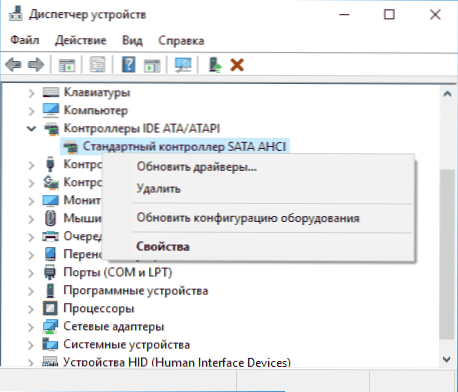
- Zatim odaberite "Izvršite pretraživanje upravljačkih programa na ovom računalu" - "Odaberite upravljački program s popisa već instaliranih upravljačkih programa" i obratite pažnju na to je li vozač prisutan na popisu kompatibilnih vozača, s imenom izvrsnom, iz naznačenog U koraku 2. Ako je tako, odaberite ga i kliknite "Dalje".
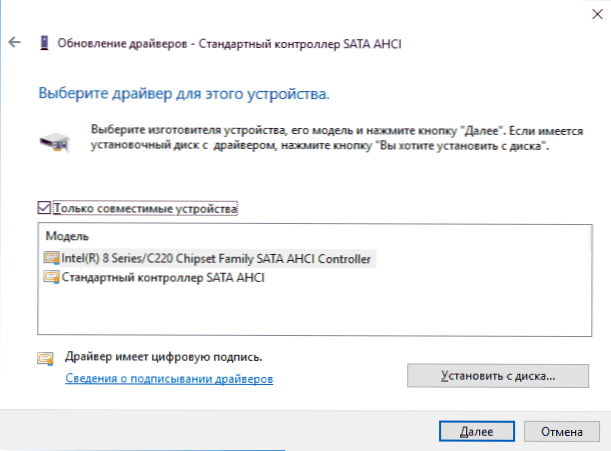
- Pričekajte završetak instalacije vozača.
Obično se problem rješava kada je specifičan, učitan iz središta ažuriranja Windows -a, upravljački program SATA AHCI zamijenjen je standardnim kontrolerom SATA AHCI (pod uvjetom da je razlog bio upravo u ovome).
Općenito, na ovom odlomku bit će ispravno instalirati sve izvorne pokretače sustava sustava, mrežnih adaptera i drugih s web stranice proizvođača (a ne iz pogonskog pogona ili se oslanjati na one upravljačke programe koje su Windows instalirali).
Također, ako ste nedavno promijenili upravljačke programe uređaja ili instalirane programe koji stvaraju virtualne uređaje, obratite ih pažnji - oni također mogu biti razlog problema.
Određujemo koji vozač uzrokuje pogrešku
Možete pokušati saznati koja datoteka upravljačkog programa uzrokuje pogrešku pomoću besplatnog programa BluesCreenView za analizu deponirane memorije, a zatim na Internetu pronaći koja je vrsta datoteke i kojem pogonu pripada (zatim je zamijenite originalnim ili ažuriranim upravljačkim programom). Ponekad je automatsko stvaranje depone memorije onemogućeno u sustavu, u ovom slučaju CM. Kako omogućiti stvaranje i očuvanje odlagališta memorije tijekom neispravnosti Windows 10.
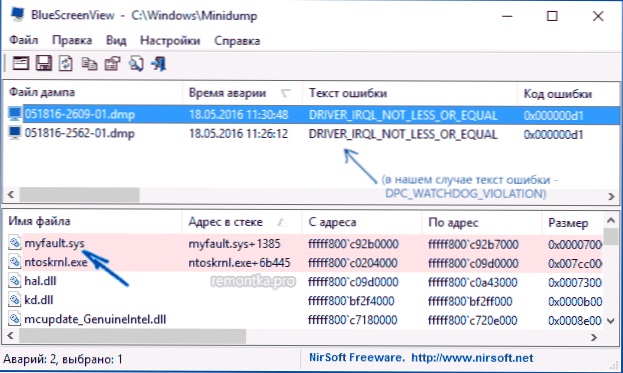
Da bi program BluesCreenView mogao čitati deponije memorije, sustav mora uključivati njihovo očuvanje (i vaše programe za čišćenje računala, ako ih je prisutno, ne bi ih trebalo čistiti). Možete omogućiti očuvanje deponija memorije u desnom izborniku - KLICK prema gumbu Start (koji se naziva i Win+X tipke) - sustav - dodatni parametri sustava. Na kartici "Dodatno" u odjeljku "Učitavanje i restauraciju" kliknite gumb "Parametri", a zatim označite točke kao na snimci zaslona u nastavku i pričekajte sljedeći izgled pogreške.
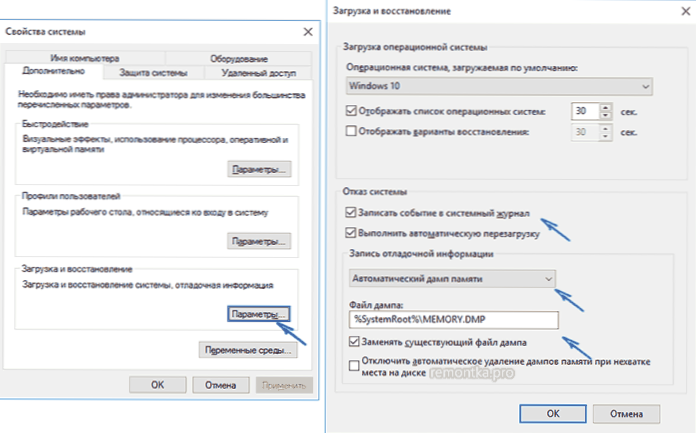
Napomena: Ako je nakon rješavanja problema s vozačima pogreška nestala, ali nakon nekog vremena počela se ponovno manifestirati, moguće je da je Windows 10 instalirao "njegov" vozač opet. Ovdje se može ispostaviti upute da isključi automatsko ažuriranje upravljačkih programa Windows 10.
Pogreška DPC_WATCHDOG_VILATION i brzo pokretanje sustava Windows 10
Još jedan čest način popravljanja pogreške DPC_WATCHDOG_VIOLACIJE - Odvojite brzo pokretanje sustava Windows 10 ili 8. Pojedinosti o tome kako onemogućiti ovu funkciju u vodstvu brzog pokretanja Windows 10 (ista stvar u "Osam").
Istodobno, u pravilu, nije kriv za kratki početak (unatoč činjenici da njegovo isključivanje pomaže), već netočni ili nedostajući pokretači čipseta i upravljanje strujom struje. I obično, osim što je prekinulo brzo pokretanje, moguće je ispraviti ove pokretače (više o tome što su ti pokretači u zasebnom članku, koji je napisano u drugačijem kontekstu, ali razlog je isti - Windows 10 se ne okreće isključeno).
Dodatni načini popravljanja pogreške
Ako prethodno predloženi načini za popravljanje plavog zaslona za kršenje DPC -a nisu pomogli, tada možete pokušati koristiti dodatne metode:
- Izvršite integritet datoteka sustava Windows.
- Provjerite tvrdi disk s CHKDSK.
- Ako su povezani novi USB uređaji, pokušajte ih isključiti. Također možete pokušati prebaciti dostupne USB uređaje na druge USB konektore (po mogućnosti 2.0 - oni koji nisu plavi).
- U prisutnosti točaka oporavka na datum koji je prethodio pojavi pogreške, upotrijebite ih. Cm. Windows 10 točke oporavka.
- Razlog može biti nedavno instalirani antivirusi i programi za automatsko ažuriranje upravljačkih programa.
- Ispunite računalno provjeru prisutnosti neželjenog softvera (od kojih se veći dio čak i dobri antivirusi ne vide), na primjer, u ADWCleaner.
- U ekstremnim slučajevima možete ispustiti Windows 10 tijekom spremanja podataka.
To je sve. Nadam se da ste uspjeli riješiti problem i računalo će raditi u budućnosti bez pojave razmatrane pogreške.

